注意: 对于大多数 Office 365 用户或 Lync Basic,呼叫转接和同时拨打不可用。
-
在 Lync Windows 应用商店应用主屏幕上,选择所需的图片,然后选择“更改呼叫转接”。
-
在“Lync 选项”面板中,在“呼叫转接”下的“传入呼叫”列表中,选择下列选项之一:
-
不转接 如果您希望呼叫仅拨打您的工作电话或 Lync,请选择此选项。
-
转接我的呼叫 选择此选项将转接您的所有呼叫,而不拨打您的工作电话或 Lync。如果选择此选项,在“将我的呼叫转接到”列表中,选择“语音邮件”;或选择号码或联系人;或者选择“新号码”,然后键入号码。在“将应用以下设置”列表中,选择希望转发呼叫的时间:“所有时间”或“在 Outlook 指定的工作时间内”。
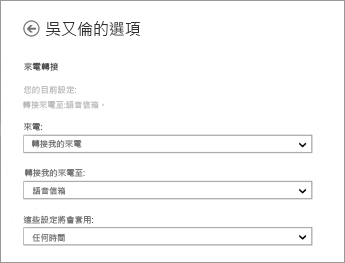
-
同时拨打如果您希望呼叫在同一时间拨打您的工作电话和另一个号码(如您的移动电话),请选择此选项。如果选择此选项,请在“同时拨打 ”列表中,选择号码,或选择“新号码”,然后键入号码。在“将应用以下设置”下拉框中,选择要使用同时拨打的时间:“所有时间”或“在 Outlook 指定的工作时间内”。







